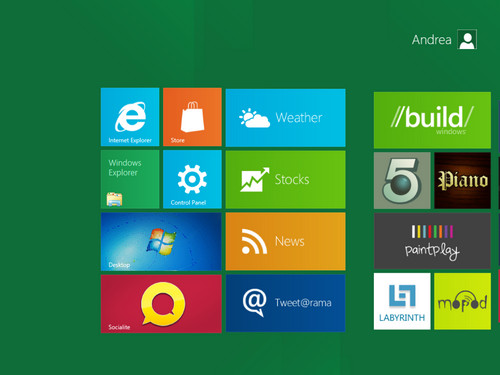
Windows 8, la prossima versione di Windows, debutterà ufficialmente sul mercato a metà 2012 ma Microsoft ha rilasciato gratuitamente una versione preliminare del sistema denominata Windows Developer Preview che ci permette di provare le principali novità di Windows 8 senza dover attendere un anno. Tra queste novità la più evidente è senza ombra di dubbio l’ottimizzazione del sistema per i dispositivi touch con una nuova schermata, la Start Screen, che va a sostituire il menu Start, ma non mancano anche novità interessanti sotto il punto di vista delle prestazioni e della sicurezza. Vediamo quindi come provare Windows 8 per scoprirle tutte più da vicino.
Requisiti Minimi
La prima cosa che bisogna controllare prima di provare Windows 8 è che il proprio PC sia abbastanza potente da far girare il nuovo sistema. Ecco le specifiche ufficiali rilasciate da Microsoft:
- Processore da almeno 1 GHz
- 1 GB di RAM per la versione a 32 bit del sistema o 2 GB di RAM per la versione a 64 bit di Windows 8
- Scheda grafica con supporto a DirectX 9
- 16-20 GB di spazio libero su hard disk
Scaricare Windows 8
Ecco i link dai quali è possibile scaricare le versioni a 32 e 64 bit di Windows 8. Il sistema operativo è stato rilasciato soltanto in lingua inglese e, vista la sua grandezza (è quanto un DVD) può essere scaricato solo da chi ha una connessione abbastanza veloce.
- Windows Developer Preview a 32 bit (2.8 GB)
- Windows 8 Developer Preview a 64 bit (3.6 GB)
Masterizzare Windows 8
Una volta scaricata la sua immagine ISO, Windows 8 può essere masterizzato su qualsiasi DVD vuoto usando qualsiasi programma per masterizzare. Ce ne sono tantissimi di gratuiti, fra cui l’ottimo ImgBurn. Bisogna selezionare l’opzione per masterizzare l’immagine di un disco e selezionare il file ISO scaricato dal sito di Microsoft.
Installare Windows 8
Per provare Windows 8 occorre installare il sistema operativo sul proprio PC (possibilmente un PC di test, visto che non si può aggiornare Windows 7 e quindi andrebbe installato su una partizione secondaria) inserendo il DVD del sistema nel PC, riavviando il computer ed effettuando il boot da quest’ultimo. Ecco la procedura completa.
- Premere qualsiasi tasto della tastiera quando compare la scritta Press any key to boot from CD or DVD… per eseguire il boot dal DVD di Windows 8;
- Nella prima schermata che compare, impostare Keyboard or input method su Italian e cliccare su Next;
- Cliccare sul pulsante Install now;
- Mettere il segno di spunta accanto alla voce I accept the license terms e cliccare su Next;
- Cliccare sul pulsante Custom (advanced), selezionare la partizione su cui installare Windows 8 e cliccare su Next;
- Attendere il completamento dell’installazione ed eseguire la configurazione iniziale di Windows 8 seguendo la procedura guidata che viene proposta (ci vuole una mezz’oretta).
Installare Windows 8 su una macchina virtuale
Se non si ha un computer di test a disposizione, si può provare Windows 8 installandolo su un PC virtuale usando un programma come VirtualBox oppure VMWare Player. In entrambi i casi, basta avviare la procedura guidata per creare una nuova macchina virtuale per Windows 7 e selezionare come dispositivo di boot l’immagine ISO di Windows Developer Preview. Ovviamente, le prestazioni su una macchina virtuale non sono le stesse di quelle che si hanno su un PC reale.
